Смарт-виджеты Samsung позволяют размещать до семи виджетов приложений в одном месте на главном экране, позволяя вам перемещаться между ними, чтобы получить кучу информации сразу.
Первоначально эксклюзивные для телефонов Galaxy S, которые, если честно, больше выигрывают от инструментов экономии места, чем планшеты, смарт-виджеты, наконец, появились в серии Galaxy Tab S8 несколько месяцев спустя. Вот как использовать смарт-виджеты на Galaxy Tab S8 и сделать домашний экран более организованным и динамичным.
Samsung сделал создание смарт-виджета очень простым, но у вас возникнут проблемы с добавлением его в Галактика Вкладка S8 если вы не выполните следующие действия.
1. При необходимости откройте Настройки > Обновление ПО > Загрузить и установить и обновлять ваш планшет к Майский патч ПО или более поздней версии, которая добавила смарт-виджеты в серию Tab S8. В старом программном обеспечении вы не найдете эту опцию.
2. На главном экране долгое нажатие пустую часть дисплея, чтобы открыть Обзор вид.

3. Кран Виджеты. Тебе следует увидеть Умный виджет как первый доступный вариант, или вы можете Поиск для этого имени; если его там нет, дважды проверьте, загружено ли у вас последнее обновление.
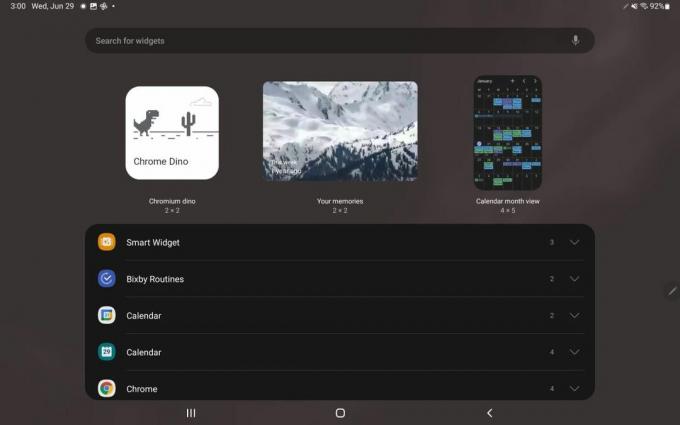
4. Нажмите раскрывающаяся стрелка рядом с умным виджетом; вы увидите варианты виджетов 2x2, 4x1 или 4x2.

5. Выберите нужный вариант и коснитесь Добавлять.
Ваш смарт-виджет появится на главном экране с парой стандартных виджетов, таких как Погода или Заметки. Теперь вы можете коснуться виджета, чтобы открыть соответствующее приложение, или провести пальцем влево или вправо внутри виджета, чтобы проверить данные каждого из них.
Один пользовательский интерфейс также будет «предлагать» виджеты с данными, которые имеют отношение к вам, то есть по умолчанию он будет использовать виджет календаря, если у вас есть предстоящее событие календаря.

1. Длительное нажатие ваш виджет, чтобы открыть меню опций.
2. Выбирать Текущие настройки виджета выбирать Белый или Черный в качестве цвета фона виджета и настроить прозрачность, если ты хочешь.
3. Ударять Сохранять чтобы зафиксировать ваши изменения.
4. Снова откройте меню параметров и выберите Добавить виджет. Вы увидите список доступных виджетов из загруженных приложений Android. ПРИМЕЧАНИЕ: вы не сможете добавлять виджеты, которые не соответствуют размеру смарт-виджета; поэтому виджет 3x3 Gmail не будет работать ни в одной конфигурации Smart Widget.
5. Если вы добавляете виджет, который вам больше не нужен, проведите пальцем к этому виджету приложения, нажмите и удерживайте, чтобы открыть меню параметров, и выберите Удалить текущий виджет.
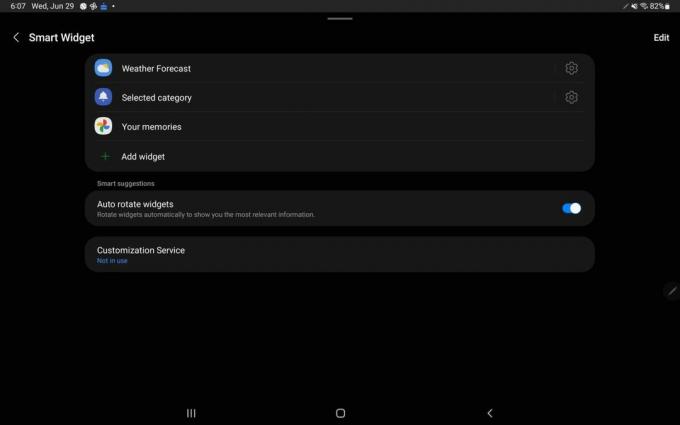
6. Наконец, в меню опций Smart Widget выберите Настройки. Там вы можете отключить переключатель Автоповорот виджетов в зависимости от их актуальности, измените настройки виджета — например, измените почтовый индекс вашего виджета погоды — и добавьте или удалите виджеты из списка.
Станьте умнее с планшетом
Имейте в виду, что этот ярлык также будет работать для владельцев телефонов Samsung, если на устройстве установлено последнее обновление One UI 4.1. Телефоны серий Galaxy S22, S21, S20 и S20, а также последние складные модели Z и серии Note 20 должны иметь доступ к Smart Widgets. Но именно этот инструмент показывает, почему планшеты серии Galaxy Tab S8 лидируют в нашем рейтинге. лучшие планшеты Android список: тщательное внимание Samsung к деталям с его программным обеспечением, помимо отличных характеристик.
В Galaxy Tab S8 есть всевозможные программные инструменты, о которых вы, возможно, не знали. Наш гид по первые 10 вещей, которые нужно сделать с вашим Galaxy Tab S8 поможет вам найти другие настройки, которые улучшат работу с вкладками. И вы также можете узнать, как используйте свой Galaxy Tab S8 в качестве второго экрана или все Ярлыки режима DeX для повышения производительности.

Вкладка Samsung Galaxy S8
Больше и лучше дисплеи
Серия Samsung Galaxy Tab S8 оснащена чипом Snapdragon 8 Gen 1, 8 ГБ оперативной памяти, экраном высокого разрешения. Дисплей с частотой 120 Гц, сверхширокоугольная селфи-камера с отслеживанием лица и надежный аккумулятор для потоковой передачи и работы одинаково.
